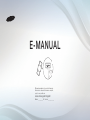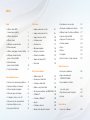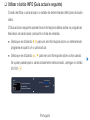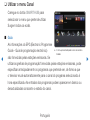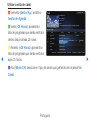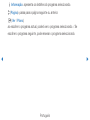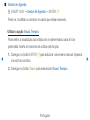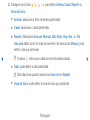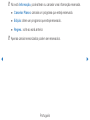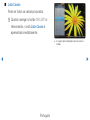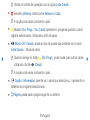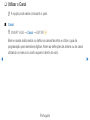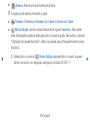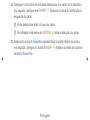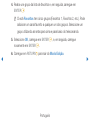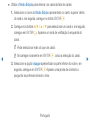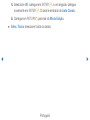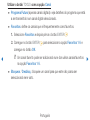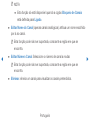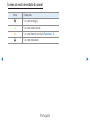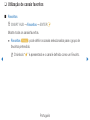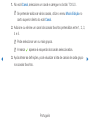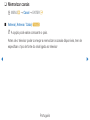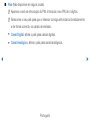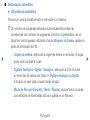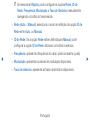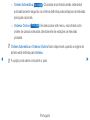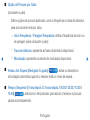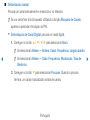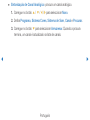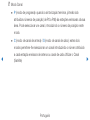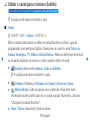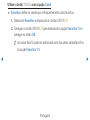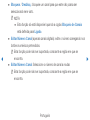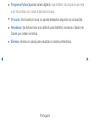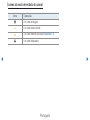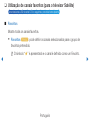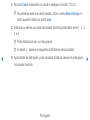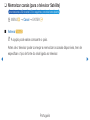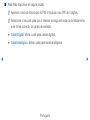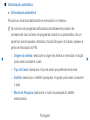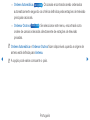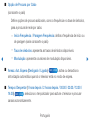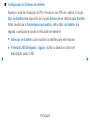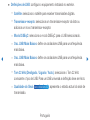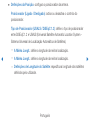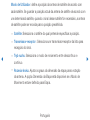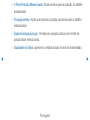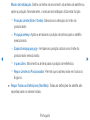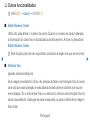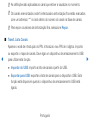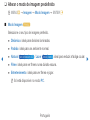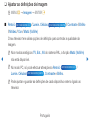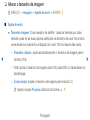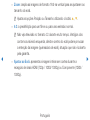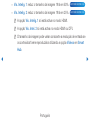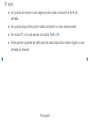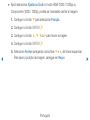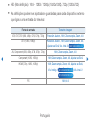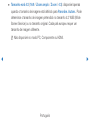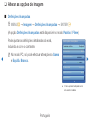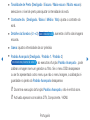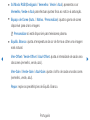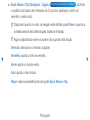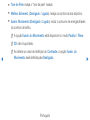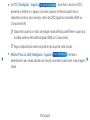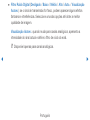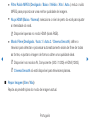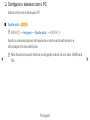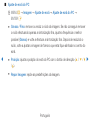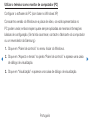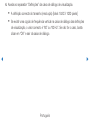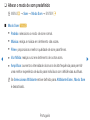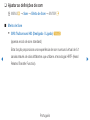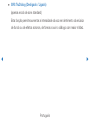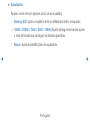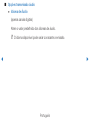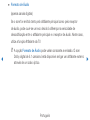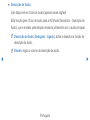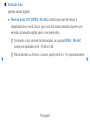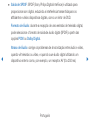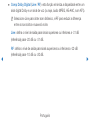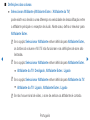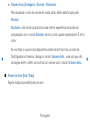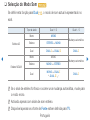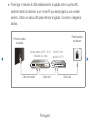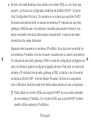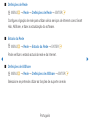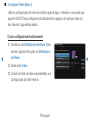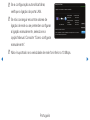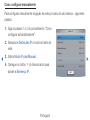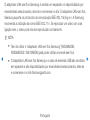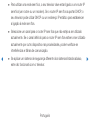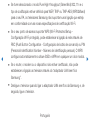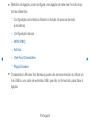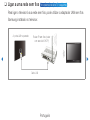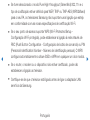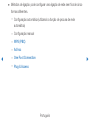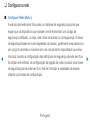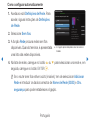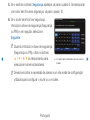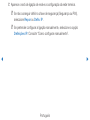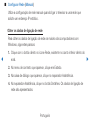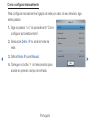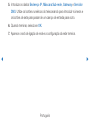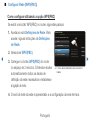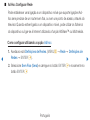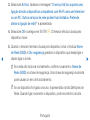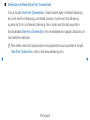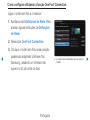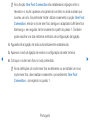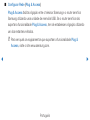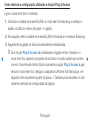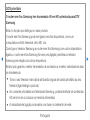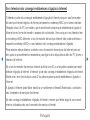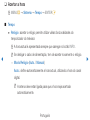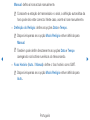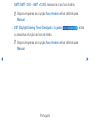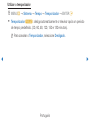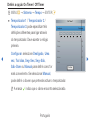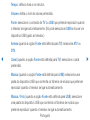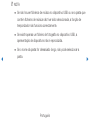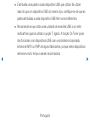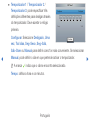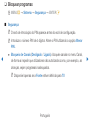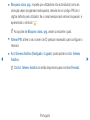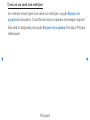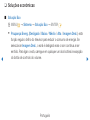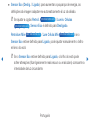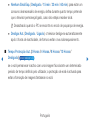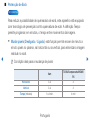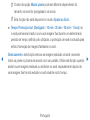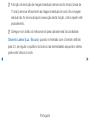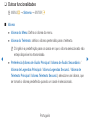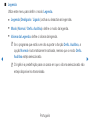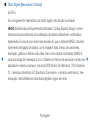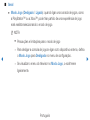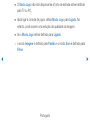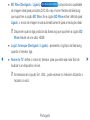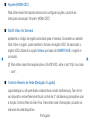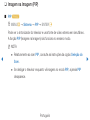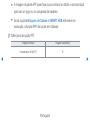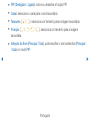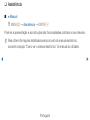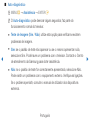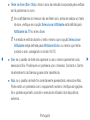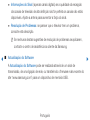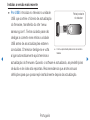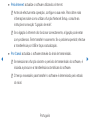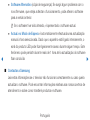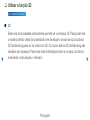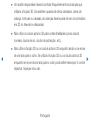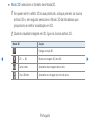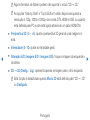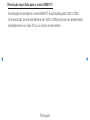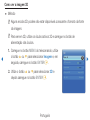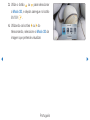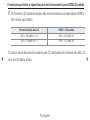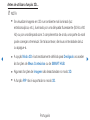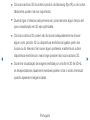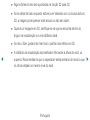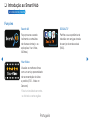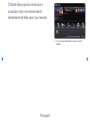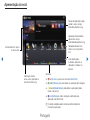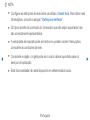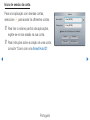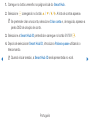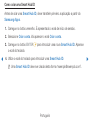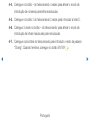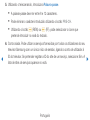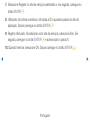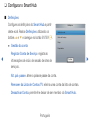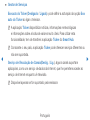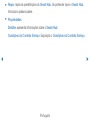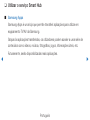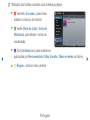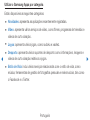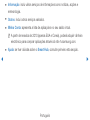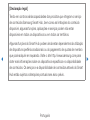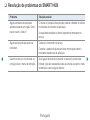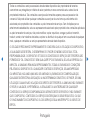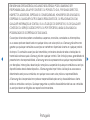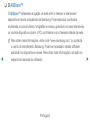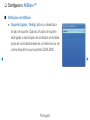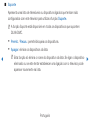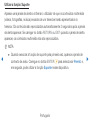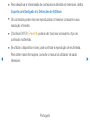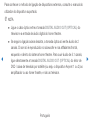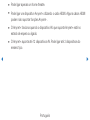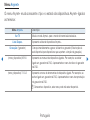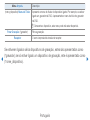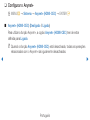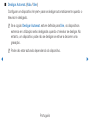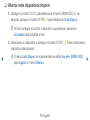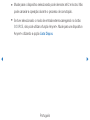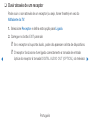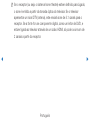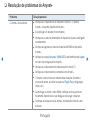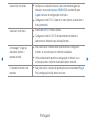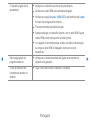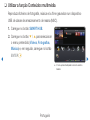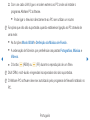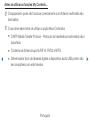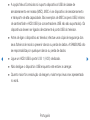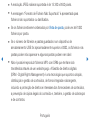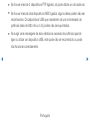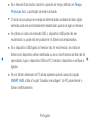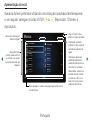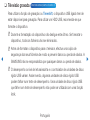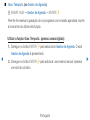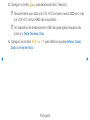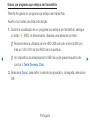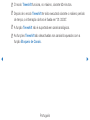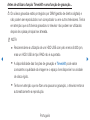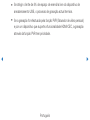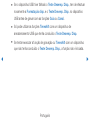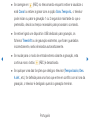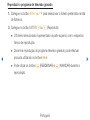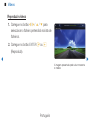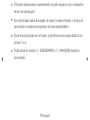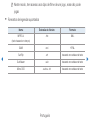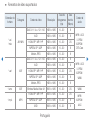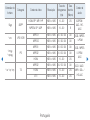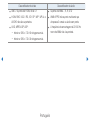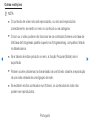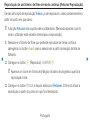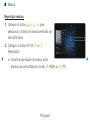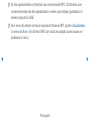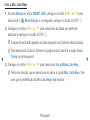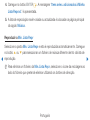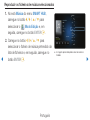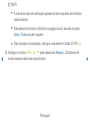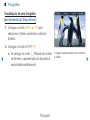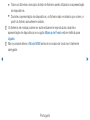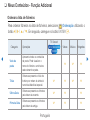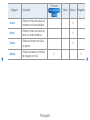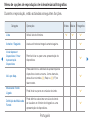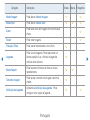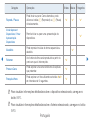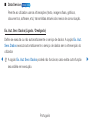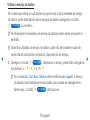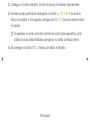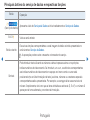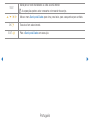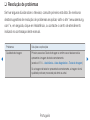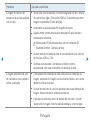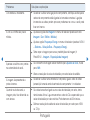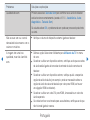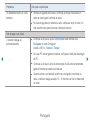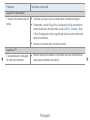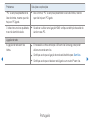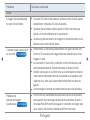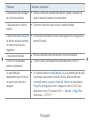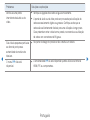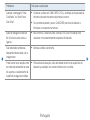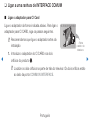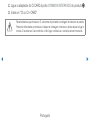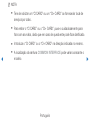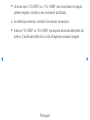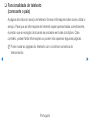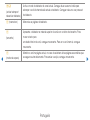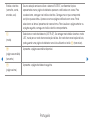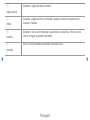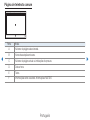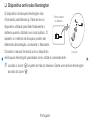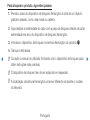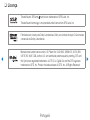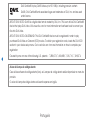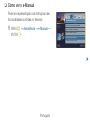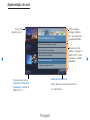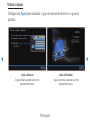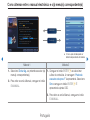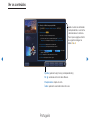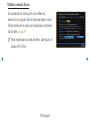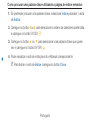Samsung UE37D5700RS Manual do usuário
- Categoria
- TVs
- Tipo
- Manual do usuário

E-MANUAL
Obrigado por adquirir este produto Samsung.
Para receber uma assistência mais completa,
registe o seu produto em
www.samsung.com/register
Modelo __________ N.º de série _____________

Índice
Canal
• Utilizar o botão INFO
(Guia actual e seguinte) 3
• Utilizar o menu Canal 4
• Utilizar o Canal 12
• Utilização de canais favoritos 21
• Memorizar canais 23
• Utilizar o canal (para o televisor Satélite) 32
• Utilização de canais favoritos
(para o televisor Satélite) 37
• Memorizar canais
(para o televisor Satélite) 39
• Outras funcionalidades 51
Funcionalidades básicas
• Alterar o modo de imagem predefinido 53
• Ajustar as definições de imagem 54
• Alterar o tamanho da imagem 55
• Alterar as opções de imagem 62
• Configurar o televisor com o PC 71
• Alterar o modo de som predefinido 75
• Ajustar as definições de som 76
• Selecção do Modo Som 87
Preferência
• Ligação a uma rede com fios 88
• Ligação a uma rede sem fios 98
• Ligar a uma rede sem fios 105
• Configurar a rede 109
• Acertar a hora 127
• Bloquear programas 136
• Soluções económicas 139
• Outras funcionalidades 145
• Imagem na Imagem (PIP) 153
• Assistência 156
Outras funcionalidades
• Utilizar a função 3D 163
• Introdução ao Smart Hub 175
• Configurar o Smart Hub 187
• Utilizar o serviço Smart Hub 190
• Resolução de problemas do SMART HUB 195
• O AllShare™ 198
• Configurar o AllShare™ 199
• Anynet+ 203
• Configurar o Anynet+ 208
• Alternar entre dispositivos Anynet+ 210
• Ouvir através de um receptor 212
• Resolução de problemas do Anynet+ 214
• Utilizar a função Conteúdos multimédia 217
• Ligar um dispositivo USB 218
• Ligação ao PC através da rede 219
• Televisão gravada 228
• Vídeos 239
• Música 247
• Fotografias 253
• Meus Conteúdos - Função Adicional 255
Outras informações
• Resolução de problemas 265
• Ligar a uma ranhura de
INTERFACE COMUM 277
• Funcionalidade de teletexto
(consoante o país) 282
• Dispositivo anti-roubo Kensington 287
• Licença 289
Guia e-Manual
• Como ver o e-Manual 291

▶
Português
❑
Utilizar o botão INFO (Guia actual e seguinte)
O ecrã identifica o canal actual e o estado de determinadas definições de áudio-
vídeo.
O Guia actual e seguinte apresenta as informações diárias sobre os programas
televisivos de cada canal consoante a hora de emissão.
●
Desloque-se utilizando
l
,
r
para ver as informações sobre um determinado
programa enquanto vê o canal actual.
●
Desloque-se utilizando
u
,
d
para ver as informações sobre outros canais.
Se quiser passar para o canal actualmente seleccionado, carregue no botão
ENTER
E
.
Canal
,
Life On Venus Avenue
Não classificado
Sem informação detalhada
a
Informação
18:11 Qui 6 Jan
18:00 ~ 6:00
abc1
DTV Ant.
15

◀ ◀▶
Português
❑
Utilizar o menu Canal
Carregue no botão SMART HUB para
seleccionar o menu que pretende utilizar.
Surgem todos os ecrãs.
■
Guia
As informações do EPG (Electronic Programme
Guide - Guia de programação electrónico)
são fornecidas pelas estações emissoras. Se
utilizar as grelhas de programação fornecidas pelas estações emissoras, pode
especificar antecipadamente os programas que pretende ver, de forma a que
o televisor mude automaticamente para o canal do programa seleccionado à
hora especificada. As entradas dos programas podem aparecer em branco ou
desactualizadas consoante o estado do canal.
● O menu apresentado pode variar consoante o
modelo.
Recomendado
Favoritos
Gestor de Agenda
Canal Vídeos
Fonte
Fotografias Música
Samsung Apps
a
Ini.sess.
b
Ordenar por
{
Modo Edição
}
Definições

◀ ▶
Português
Utilizar a vista de canal
a
Vermelho (Gestor Ag.): mostra o
Gestor de Agenda.
b
Verde (-24 Horas): apresenta a
lista de programas que serão emitidos
dentro das próximas 24 horas.
{
Amarelo (+24 Horas): apresenta a
lista de programas que serão emitidos
após 24 horas.
}
Azul (Modo CH): seleccione o tipo de canais que pretende ver na janela Vis.
Canal.
a
Gestor Ag.
b
-24 Horas
{
+24 Horas
}
Modo CH
`
Informação
k
Página
E
Plano
DTV Ant. 800 five
Home and Away
18:00 - 18:30
Drama
Dani is devastated when scott makes clear his views on marriage...
Hoje 18:00 18:30 19:00 19:30
Guia
2:10 Ter 1 Jun
Vis. Canal - Todas
Programmes resume at 06:00
Home and...
Sem Informação
QVC Selection
Sem Informação
1 Discovery
2 DiscoveryH&L
3 five
4 price-drop.tv
5 QVC
6 R4DTT
Tine Team
Fiv...Sem Informação Dark Angel
American Chopper

◀ ◀▶
Português
`
Informação: apresenta os detalhes do programa seleccionado.
k
(Página): passa para a página seguinte ou anterior.
E
(Ver / Plano):
ao escolher o programa actual, poderá ver o programa seleccionado. / Se
escolher o programa seguinte, pode reservar o programa seleccionado.

◀ ▶
Português
■
Gestor de Agenda
O
SMART HUB
→
Gestor de Agenda
→
ENTER
E
Pode ver, modificar ou eliminar um canal que esteja reservado.
Utilizar a opção Visual. Tempor.
Pode definir a visualização automática de um determinado canal à hora
pretendida. Acerte a hora antes de utilizar esta função.
1. Carregue no botão ENTER
E
para adicionar uma reserva manual. Aparece
um ecrã de contexto.
2. Carregue no botão
l
ou
r
para seleccionar Visual. Tempor..

◀ ◀▶
Português
3. Carregue nos botões
l
/
r
/
u
/
d
para definir Antena, Canal, Repetir ou
Hora de Início.
●
Antena: seleccione a fonte de antena pretendida.
●
Canal: seleccione o canal pretendido.
●
Repetir: Seleccione Uma vez, Manual, Sáb~Dom, Seg~Sex, ou Tod
dias para definir como for mais conveniente. Se seleccionar Manual, pode
definir o dia que pretender.
N
A marca
c
indica que a data se encontra seleccionada.
●
Data: pode definir a data pretendida.
N
Está disponível quando selecciona Uma vez em Repetir.
●
Hora de Início: pode definir a hora de início que pretender.

◀ ▶
Português
N
No ecrã Informação, pode alterar ou cancelar uma informação reservada.
●
Cancelar Planos: cancela um programa que esteja reservado.
●
Edição: altere um programa que esteja reservado.
●
Regres.: volte ao ecrã anterior.
N
Apenas canais memorizados podem ser reservados.

◀ ◀▶
Português
■
Lista Canais
Pode ver todos os canais procurados.
O
Quando carrega no botão CH LIST no
telecomando, o ecrã Lista Canais é
apresentado imediatamente.
● A imagem apresentada pode variar consoante o
modelo.
2 B
3 C
4 D
5 E
6 F
7 G
8 H
9 I
10 J
11 K
12 L
1 A
Lista Canais
Todas
Antena
a
Antena
{
Vis. Progr.
L
Modo CH
E
Ver
k
Página
Sem Informação

◀ ▶
Português
N
Utilizar os botões de operação com a opção Lista Canais.
●
a
Vermelho (Antena): alterna entre Antena ou Cabo.
N
A opção pode variar consoante o país.
●
{
Amarelo (Vis. Progr. / Vis. Canal): apresenta o programa quando o canal
digital é seleccionado. Volta para a vista de canal.
●
l r
Modo CH / Canais: acede ao tipo de canais que pretende ver no ecrã
Lista Canais. / Muda de canal.
N
Quando carrega no botão
{
(Vis. Progr.), pode mudar para outros canais
utilizando o botão
L
(Canal).
N
A opção pode variar consoante o país.
●
E
Opção / Informação: permite ver o canal que seleccionou. / apresenta os
detalhes do programa seleccionado.
●
k
Página: passa para a página seguinte ou anterior.

◀ ◀▶
Português
❑
Utilizar o Canal
N
A opção pode variar consoante o país.
■
Canal
O
SMART HUB
→
Canal
→
ENTER
E
Elimine canais adicionados ou defina os canais favoritos e utilize o guia de
programação para emissões digitais. Altere as definições de antena ou de canal
utilizando os menus no canto superior direito do ecrã.

◀ ▶
Português
●
Antena: Alterne entre as fontes de antena.
N
A opção pode variar consoante o país.
●
Ordenar: Ordenar por Número do Canal ou Nome do Canal.
●
Modo Edição: elimine canais atribuídos à opção Favoritos. Para obter
mais informações sobre a atribuição de um canal à opção Favourites, consulte
"Utilização de canais favoritos". define os canais que vê frequentemente como
favoritos.
1. Seleccione o ícone do
Modo Edição apresentado no canto superior
direito do ecrã e, em seguida, carregue no botão ENTER
E
.

◀ ◀▶
Português
2. Carregue nos botões de seta para seleccionar um canal como favorito e,
em seguida, carregue em ENTER
E
. Aparece um sinal de verificação à
esquerda do canal.
N
Pode seleccionar mais do que um canal.
N
Se carregar novamente em ENTER
E
anula a selecção do canal.
3. Seleccione a opção Favoritos apresentada na parte inferior do ecrã e,
em seguida, carregue no botão ENTER
E
. Aparece a janela de contexto
relativa a Favoritos.

◀ ▶
Português
4. Realce um grupo da lista de favoritos e, em seguida, carregue em
ENTER
E
.
N
O ecrã Favoritos tem cinco grupos (Favoritos 1, Favoritos 2, etc.). Pode
adicionar um canal favorito a qualquer um dos grupos. Seleccione um
grupo utilizando as setas para cima e para baixo do telecomando.
5. Seleccione OK, carregue em ENTER
E
, e, em seguida, carregue
novamente em ENTER
E
.
6. Carregue em RETURN
R
para sair do Modo Edição.

◀ ◀▶
Português
●
Utilizar o Modo Edição para eliminar um canal da lista de canais
1. Seleccione o ícone do Modo Edição apresentado no canto superior direito
do ecrã e, em seguida, carregue no botão ENTER
E
.
2. Carregue nos botões
l
/
r
/
u
/
d
para seleccionar um canal e, em seguida,
carregue em ENTER
E
. Aparece um sinal de verificação à esquerda do
canal.
N
Pode seleccionar mais do que um canal.
N
Se carregar novamente em ENTER
E
, anula a selecção do canal.
3. Seleccione a opção Apagar apresentada na parte inferior do ecrã e, em
seguida, carregue em ENTER
E
. Aparece uma janela de contexto a
perguntar se pretende eliminar o item.

◀ ▶
Português
4. Seleccione OK, carregue em ENTER
E
, e, em seguida, carregue
novamente em ENTER
E
. O canal é eliminado de Lista Canais.
5. Carregue em RETURN
R
para sair do Modo Edição.
●
Selec. Todos: seleccione todos os canais.

◀ ◀▶
Português
Utilizar o botão TOOLS com a opção Canal
●
Programa Futuro (apenas canais digitais): veja detalhes do programa que está
a ser transmitido num canal digital seleccionado.
●
Favoritos: define os canais que vê frequentemente como favoritos.
1. Seleccione Favoritos e depois prima o botão ENTER
E
.
2. Carregue no botão ENTER
E
para seleccionar a opção Favoritos 1-5 e
carregue no botão OK.
N
Um canal favorito pode ser adicionado num dos vários canais favoritos
na opção Favoritos 1-5.
●
Bloquear / Desbloq.: bloqueie um canal para que este não possa ser
seleccionado nem visto.

◀ ▶
Português
N
NOTA
●
Esta função só está disponível quando a opção Bloqueio de Canais
está definida para Ligado.
●
Editar Nome do Canal (apenas canais analógicos): atribua um nome escolhido
por si ao canal.
N
Esta função pode não ser suportada, consoante a região em que se
encontra.
●
Editar Número Canal: Seleccione o número de canal a mudar.
N
Esta função pode não ser suportada, consoante a região em que se
encontra.
●
Eliminar: elimina um canal para visualizar os canais pretendidos.

◀ ◀▶
Português
Ícones do ecrã de estado do canal
Ícone Operações
a
Um canal analógico.
c
Um canal seleccionado.
F
Um canal definido na opção Favoritos 1-5.
\
Um canal bloqueado.
A página está carregando ...
A página está carregando ...
A página está carregando ...
A página está carregando ...
A página está carregando ...
A página está carregando ...
A página está carregando ...
A página está carregando ...
A página está carregando ...
A página está carregando ...
A página está carregando ...
A página está carregando ...
A página está carregando ...
A página está carregando ...
A página está carregando ...
A página está carregando ...
A página está carregando ...
A página está carregando ...
A página está carregando ...
A página está carregando ...
A página está carregando ...
A página está carregando ...
A página está carregando ...
A página está carregando ...
A página está carregando ...
A página está carregando ...
A página está carregando ...
A página está carregando ...
A página está carregando ...
A página está carregando ...
A página está carregando ...
A página está carregando ...
A página está carregando ...
A página está carregando ...
A página está carregando ...
A página está carregando ...
A página está carregando ...
A página está carregando ...
A página está carregando ...
A página está carregando ...
A página está carregando ...
A página está carregando ...
A página está carregando ...
A página está carregando ...
A página está carregando ...
A página está carregando ...
A página está carregando ...
A página está carregando ...
A página está carregando ...
A página está carregando ...
A página está carregando ...
A página está carregando ...
A página está carregando ...
A página está carregando ...
A página está carregando ...
A página está carregando ...
A página está carregando ...
A página está carregando ...
A página está carregando ...
A página está carregando ...
A página está carregando ...
A página está carregando ...
A página está carregando ...
A página está carregando ...
A página está carregando ...
A página está carregando ...
A página está carregando ...
A página está carregando ...
A página está carregando ...
A página está carregando ...
A página está carregando ...
A página está carregando ...
A página está carregando ...
A página está carregando ...
A página está carregando ...
A página está carregando ...
A página está carregando ...
A página está carregando ...
A página está carregando ...
A página está carregando ...
A página está carregando ...
A página está carregando ...
A página está carregando ...
A página está carregando ...
A página está carregando ...
A página está carregando ...
A página está carregando ...
A página está carregando ...
A página está carregando ...
A página está carregando ...
A página está carregando ...
A página está carregando ...
A página está carregando ...
A página está carregando ...
A página está carregando ...
A página está carregando ...
A página está carregando ...
A página está carregando ...
A página está carregando ...
A página está carregando ...
A página está carregando ...
A página está carregando ...
A página está carregando ...
A página está carregando ...
A página está carregando ...
A página está carregando ...
A página está carregando ...
A página está carregando ...
A página está carregando ...
A página está carregando ...
A página está carregando ...
A página está carregando ...
A página está carregando ...
A página está carregando ...
A página está carregando ...
A página está carregando ...
A página está carregando ...
A página está carregando ...
A página está carregando ...
A página está carregando ...
A página está carregando ...
A página está carregando ...
A página está carregando ...
A página está carregando ...
A página está carregando ...
A página está carregando ...
A página está carregando ...
A página está carregando ...
A página está carregando ...
A página está carregando ...
A página está carregando ...
A página está carregando ...
A página está carregando ...
A página está carregando ...
A página está carregando ...
A página está carregando ...
A página está carregando ...
A página está carregando ...
A página está carregando ...
A página está carregando ...
A página está carregando ...
A página está carregando ...
A página está carregando ...
A página está carregando ...
A página está carregando ...
A página está carregando ...
A página está carregando ...
A página está carregando ...
A página está carregando ...
A página está carregando ...
A página está carregando ...
A página está carregando ...
A página está carregando ...
A página está carregando ...
A página está carregando ...
A página está carregando ...
A página está carregando ...
A página está carregando ...
A página está carregando ...
A página está carregando ...
A página está carregando ...
A página está carregando ...
A página está carregando ...
A página está carregando ...
A página está carregando ...
A página está carregando ...
A página está carregando ...
A página está carregando ...
A página está carregando ...
A página está carregando ...
A página está carregando ...
A página está carregando ...
A página está carregando ...
A página está carregando ...
A página está carregando ...
A página está carregando ...
A página está carregando ...
A página está carregando ...
A página está carregando ...
A página está carregando ...
A página está carregando ...
A página está carregando ...
A página está carregando ...
A página está carregando ...
A página está carregando ...
A página está carregando ...
A página está carregando ...
A página está carregando ...
A página está carregando ...
A página está carregando ...
A página está carregando ...
A página está carregando ...
A página está carregando ...
A página está carregando ...
A página está carregando ...
A página está carregando ...
A página está carregando ...
A página está carregando ...
A página está carregando ...
A página está carregando ...
A página está carregando ...
A página está carregando ...
A página está carregando ...
A página está carregando ...
A página está carregando ...
A página está carregando ...
A página está carregando ...
A página está carregando ...
A página está carregando ...
A página está carregando ...
A página está carregando ...
A página está carregando ...
A página está carregando ...
A página está carregando ...
A página está carregando ...
A página está carregando ...
A página está carregando ...
A página está carregando ...
A página está carregando ...
A página está carregando ...
A página está carregando ...
A página está carregando ...
A página está carregando ...
A página está carregando ...
A página está carregando ...
A página está carregando ...
A página está carregando ...
A página está carregando ...
A página está carregando ...
A página está carregando ...
A página está carregando ...
A página está carregando ...
A página está carregando ...
A página está carregando ...
A página está carregando ...
A página está carregando ...
A página está carregando ...
A página está carregando ...
A página está carregando ...
A página está carregando ...
A página está carregando ...
A página está carregando ...
A página está carregando ...
A página está carregando ...
A página está carregando ...
A página está carregando ...
A página está carregando ...
A página está carregando ...
A página está carregando ...
A página está carregando ...
A página está carregando ...
A página está carregando ...
A página está carregando ...
A página está carregando ...
A página está carregando ...
A página está carregando ...
A página está carregando ...
A página está carregando ...
A página está carregando ...
A página está carregando ...
A página está carregando ...
A página está carregando ...
A página está carregando ...
A página está carregando ...
A página está carregando ...
A página está carregando ...
A página está carregando ...
A página está carregando ...
A página está carregando ...
A página está carregando ...
A página está carregando ...
A página está carregando ...
A página está carregando ...
A página está carregando ...
A página está carregando ...
A página está carregando ...
A página está carregando ...
-
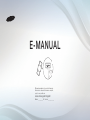 1
1
-
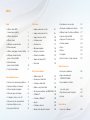 2
2
-
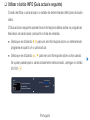 3
3
-
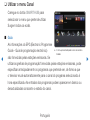 4
4
-
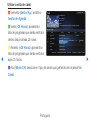 5
5
-
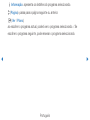 6
6
-
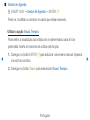 7
7
-
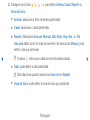 8
8
-
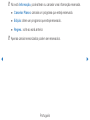 9
9
-
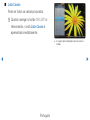 10
10
-
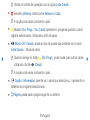 11
11
-
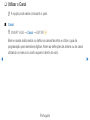 12
12
-
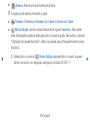 13
13
-
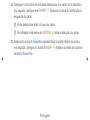 14
14
-
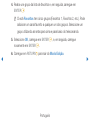 15
15
-
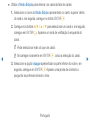 16
16
-
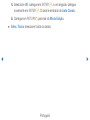 17
17
-
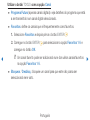 18
18
-
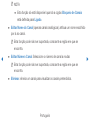 19
19
-
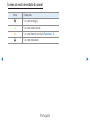 20
20
-
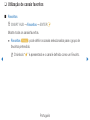 21
21
-
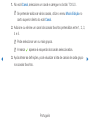 22
22
-
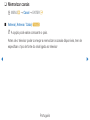 23
23
-
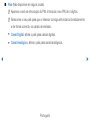 24
24
-
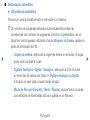 25
25
-
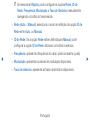 26
26
-
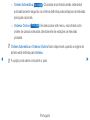 27
27
-
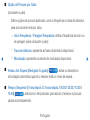 28
28
-
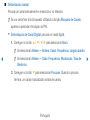 29
29
-
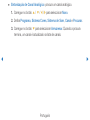 30
30
-
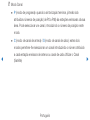 31
31
-
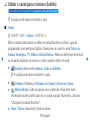 32
32
-
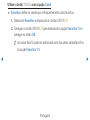 33
33
-
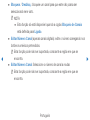 34
34
-
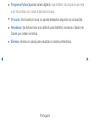 35
35
-
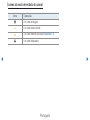 36
36
-
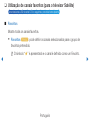 37
37
-
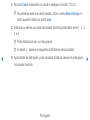 38
38
-
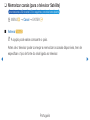 39
39
-
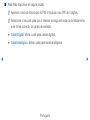 40
40
-
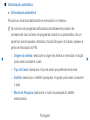 41
41
-
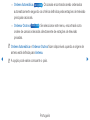 42
42
-
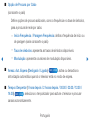 43
43
-
 44
44
-
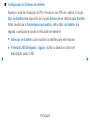 45
45
-
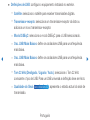 46
46
-
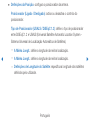 47
47
-
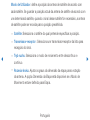 48
48
-
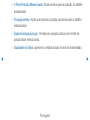 49
49
-
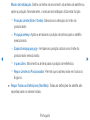 50
50
-
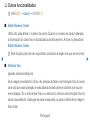 51
51
-
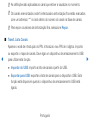 52
52
-
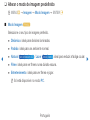 53
53
-
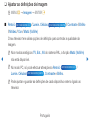 54
54
-
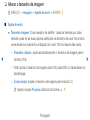 55
55
-
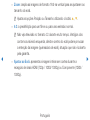 56
56
-
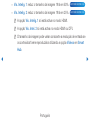 57
57
-
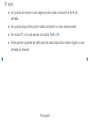 58
58
-
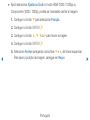 59
59
-
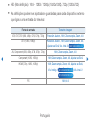 60
60
-
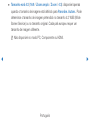 61
61
-
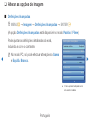 62
62
-
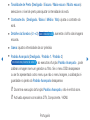 63
63
-
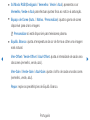 64
64
-
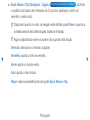 65
65
-
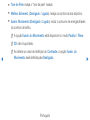 66
66
-
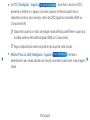 67
67
-
 68
68
-
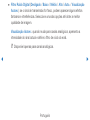 69
69
-
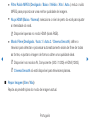 70
70
-
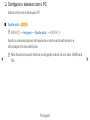 71
71
-
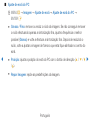 72
72
-
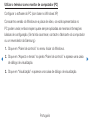 73
73
-
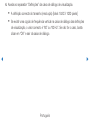 74
74
-
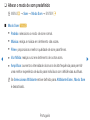 75
75
-
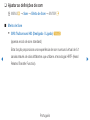 76
76
-
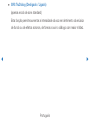 77
77
-
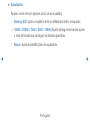 78
78
-
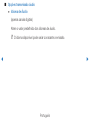 79
79
-
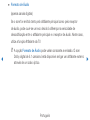 80
80
-
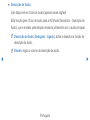 81
81
-
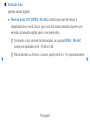 82
82
-
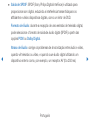 83
83
-
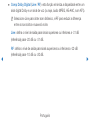 84
84
-
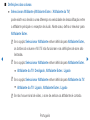 85
85
-
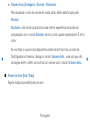 86
86
-
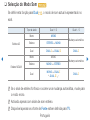 87
87
-
 88
88
-
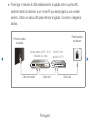 89
89
-
 90
90
-
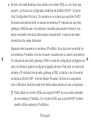 91
91
-
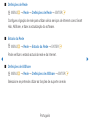 92
92
-
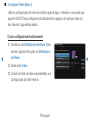 93
93
-
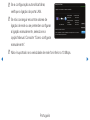 94
94
-
 95
95
-
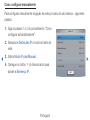 96
96
-
 97
97
-
 98
98
-
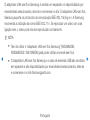 99
99
-
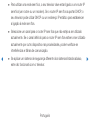 100
100
-
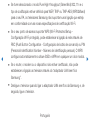 101
101
-
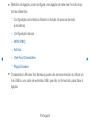 102
102
-
 103
103
-
 104
104
-
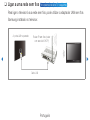 105
105
-
 106
106
-
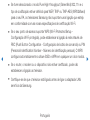 107
107
-
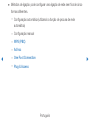 108
108
-
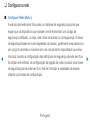 109
109
-
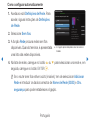 110
110
-
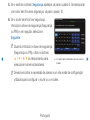 111
111
-
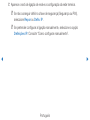 112
112
-
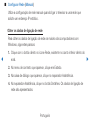 113
113
-
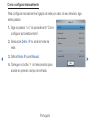 114
114
-
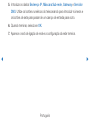 115
115
-
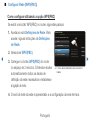 116
116
-
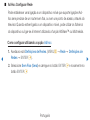 117
117
-
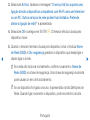 118
118
-
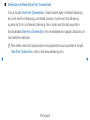 119
119
-
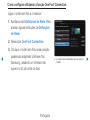 120
120
-
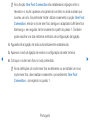 121
121
-
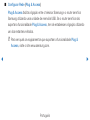 122
122
-
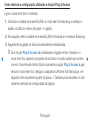 123
123
-
 124
124
-
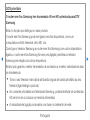 125
125
-
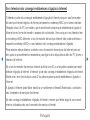 126
126
-
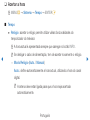 127
127
-
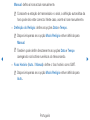 128
128
-
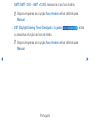 129
129
-
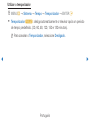 130
130
-
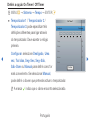 131
131
-
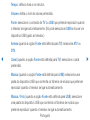 132
132
-
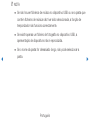 133
133
-
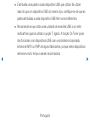 134
134
-
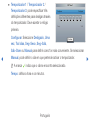 135
135
-
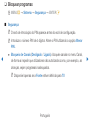 136
136
-
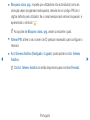 137
137
-
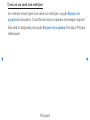 138
138
-
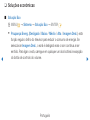 139
139
-
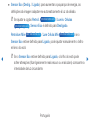 140
140
-
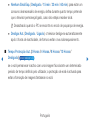 141
141
-
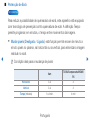 142
142
-
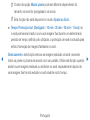 143
143
-
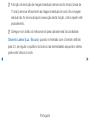 144
144
-
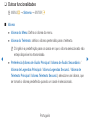 145
145
-
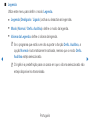 146
146
-
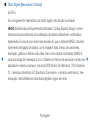 147
147
-
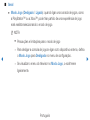 148
148
-
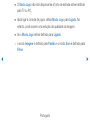 149
149
-
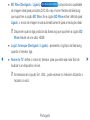 150
150
-
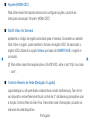 151
151
-
 152
152
-
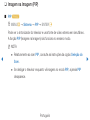 153
153
-
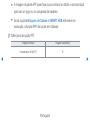 154
154
-
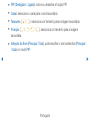 155
155
-
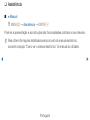 156
156
-
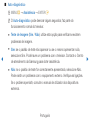 157
157
-
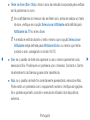 158
158
-
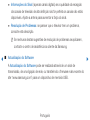 159
159
-
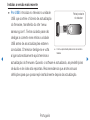 160
160
-
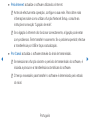 161
161
-
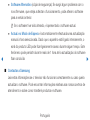 162
162
-
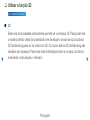 163
163
-
 164
164
-
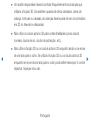 165
165
-
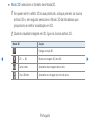 166
166
-
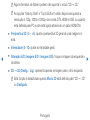 167
167
-
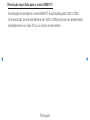 168
168
-
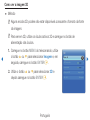 169
169
-
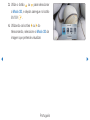 170
170
-
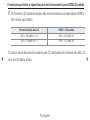 171
171
-
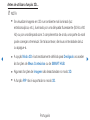 172
172
-
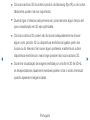 173
173
-
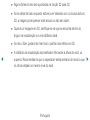 174
174
-
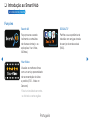 175
175
-
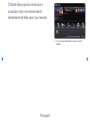 176
176
-
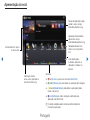 177
177
-
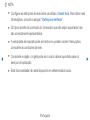 178
178
-
 179
179
-
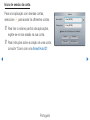 180
180
-
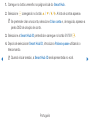 181
181
-
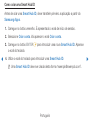 182
182
-
 183
183
-
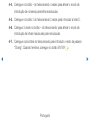 184
184
-
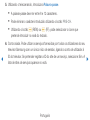 185
185
-
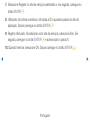 186
186
-
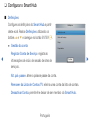 187
187
-
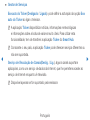 188
188
-
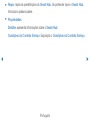 189
189
-
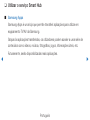 190
190
-
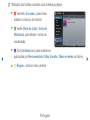 191
191
-
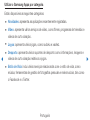 192
192
-
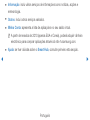 193
193
-
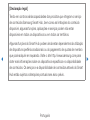 194
194
-
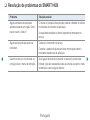 195
195
-
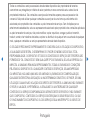 196
196
-
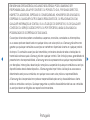 197
197
-
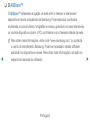 198
198
-
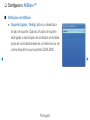 199
199
-
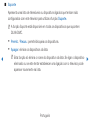 200
200
-
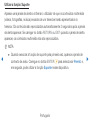 201
201
-
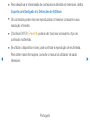 202
202
-
 203
203
-
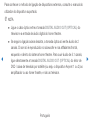 204
204
-
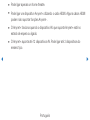 205
205
-
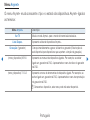 206
206
-
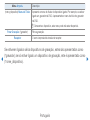 207
207
-
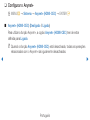 208
208
-
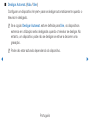 209
209
-
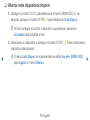 210
210
-
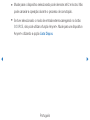 211
211
-
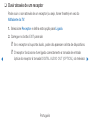 212
212
-
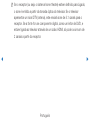 213
213
-
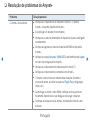 214
214
-
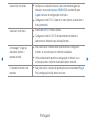 215
215
-
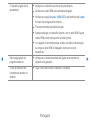 216
216
-
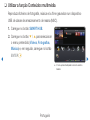 217
217
-
 218
218
-
 219
219
-
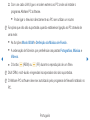 220
220
-
 221
221
-
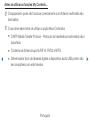 222
222
-
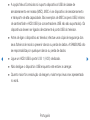 223
223
-
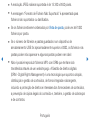 224
224
-
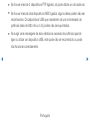 225
225
-
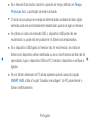 226
226
-
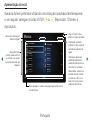 227
227
-
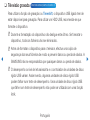 228
228
-
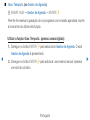 229
229
-
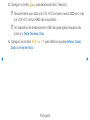 230
230
-
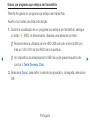 231
231
-
 232
232
-
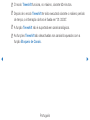 233
233
-
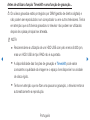 234
234
-
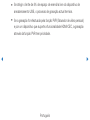 235
235
-
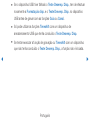 236
236
-
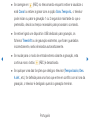 237
237
-
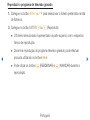 238
238
-
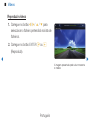 239
239
-
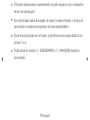 240
240
-
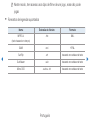 241
241
-
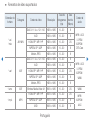 242
242
-
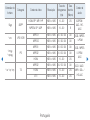 243
243
-
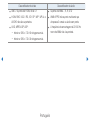 244
244
-
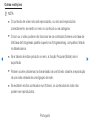 245
245
-
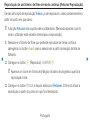 246
246
-
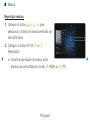 247
247
-
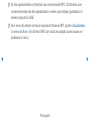 248
248
-
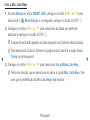 249
249
-
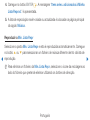 250
250
-
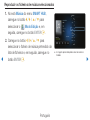 251
251
-
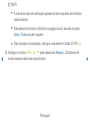 252
252
-
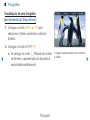 253
253
-
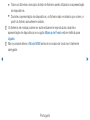 254
254
-
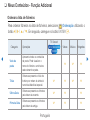 255
255
-
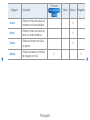 256
256
-
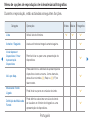 257
257
-
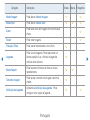 258
258
-
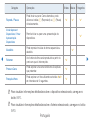 259
259
-
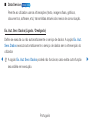 260
260
-
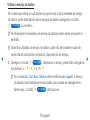 261
261
-
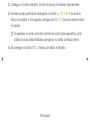 262
262
-
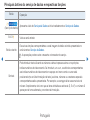 263
263
-
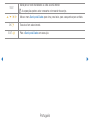 264
264
-
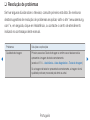 265
265
-
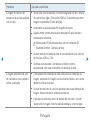 266
266
-
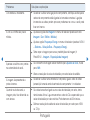 267
267
-
 268
268
-
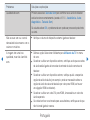 269
269
-
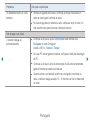 270
270
-
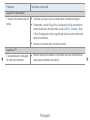 271
271
-
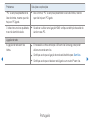 272
272
-
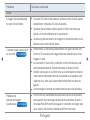 273
273
-
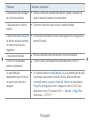 274
274
-
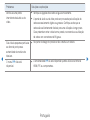 275
275
-
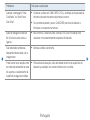 276
276
-
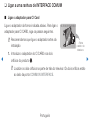 277
277
-
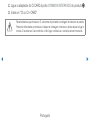 278
278
-
 279
279
-
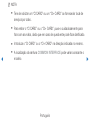 280
280
-
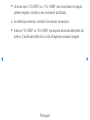 281
281
-
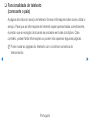 282
282
-
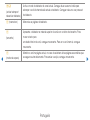 283
283
-
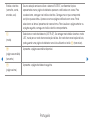 284
284
-
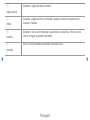 285
285
-
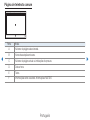 286
286
-
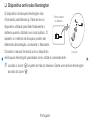 287
287
-
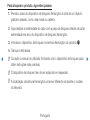 288
288
-
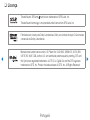 289
289
-
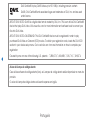 290
290
-
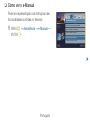 291
291
-
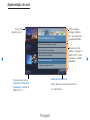 292
292
-
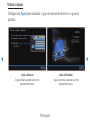 293
293
-
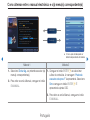 294
294
-
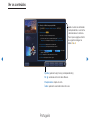 295
295
-
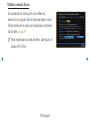 296
296
-
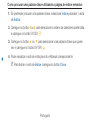 297
297
Samsung UE37D5700RS Manual do usuário
- Categoria
- TVs
- Tipo
- Manual do usuário
Artigos relacionados
-
Samsung UA55EH6030R Manual do usuário
-
Samsung PS51E490B1R Manual do usuário
-
Samsung PS51D550C1W Manual do usuário
-
Samsung UA40F6100AR Manual do usuário
-
Samsung PS43F4900AR Manual do usuário
-
Samsung PS43F4070AS Manual do usuário
-
Samsung T24D310ES Manual do usuário
-
Samsung UE55D8000YS Manual do usuário
-
Samsung UE40D6000TW Manual do usuário
-
Samsung T24D310EW Manual do usuário